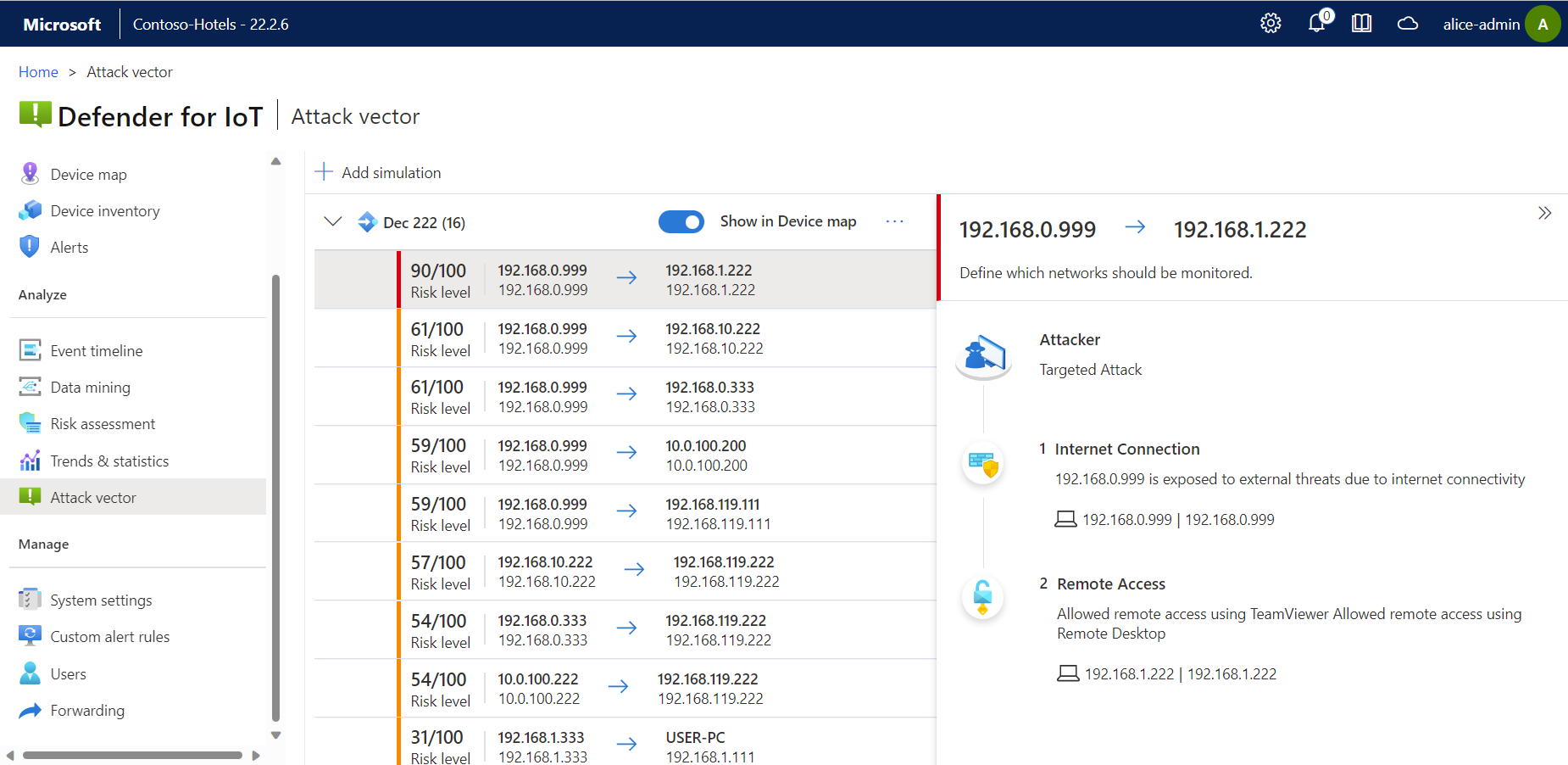你当前正在访问 Microsoft Azure Global Edition 技术文档网站。 如果需要访问由世纪互联运营的 Microsoft Azure 中国技术文档网站,请访问 https://docs.azure.cn。
创建攻击途径报告
针对特定 OT 网络传感器检测到的设备,攻击途径报告显示指定攻击路径中的一系列易受攻击的设备。 模拟对网络中特定目标的攻击,以发现易受攻击的设备并实时分析攻击途径。
攻击途径报告还可以帮助评估缓解活动,以确保采取所有必要的步骤来降低网络风险。 例如,使用攻击途径报告了解软件更新是否会破坏攻击者的路径,或者是否仍然存在备用攻击路径。
先决条件
若要创建攻击途径报告,必须能够以管理员或安全分析师用户的身份访问要为其生成数据的 OT 网络传感器。
有关详细信息,请参阅使用 Defender for IoT 进行 OT 监视的本地用户和角色
生成攻击途径模拟
生成攻击途径模拟,以便可以查看生成的报告。
若要生成攻击途径模拟,请执行以下操作:
登录到传感器控制台,并选择左侧的“攻击途径”。
选择“添加模拟”并输入以下值:
属性 说明 Name 模拟名称 最大途径数 要包含在模拟中的最大攻击途径数。 在设备映射中显示 选择此项会在设备映射中以组的形式显示攻击途径。 显示所有源设备 选择此项会将所有设备视为可能的攻击源。 攻击源 仅当关闭了“显示所有源设备”选项时才显示,此项是必需的。 选择一个或多个被视为攻击源的设备。 显示所有目标设备 选择此项会将所有设备视为可能的攻击目标。 攻击目标 仅当关闭了“显示所有目标设备”选项时才显示,此项是必需的。 选择一个或多个被视为攻击目标的设备。 排除设备 选择要从攻击途径模拟中排除的一个或多个设备。 排除子网 选择要从攻击途径模拟中排除的一个或多个子网。 选择“保存”。 模拟将添加到列表中,并在括号中指示攻击路径数。
展开模拟以查看可能的攻击途径列表,然后选择一个攻击途径以在右侧查看更多详细信息。
例如:
在设备映射中查看攻击途径
设备映射提供了在攻击途径报告中检测到的易受攻击设备的图形表示形式。 若要在设备映射中查看攻击途径,请执行以下操作:
有关详细信息,请参阅调查设备映射中的传感器检测。
后续步骤
借助 Azure 安全建议改善安全态势。
在 Azure 门户中查看基于连接到云的传感器的其他报告。 有关详细信息,请参阅使用 Azure Monitor 工作簿可视化 Microsoft Defender for IoT 数据
继续创建其他报告,以便从 OT 传感器获取更多安全数据。 有关详细信息,请参阅: